本文主要是介绍想要安装Word、Excel、PowerPoint,但却找不到对应软件?,希望对大家解决编程问题提供一定的参考价值,需要的开发者们随着小编来一起学习吧!
前言
前几天有小伙伴在找Word和Excel软件,但找了半天都没发现怎么安装。
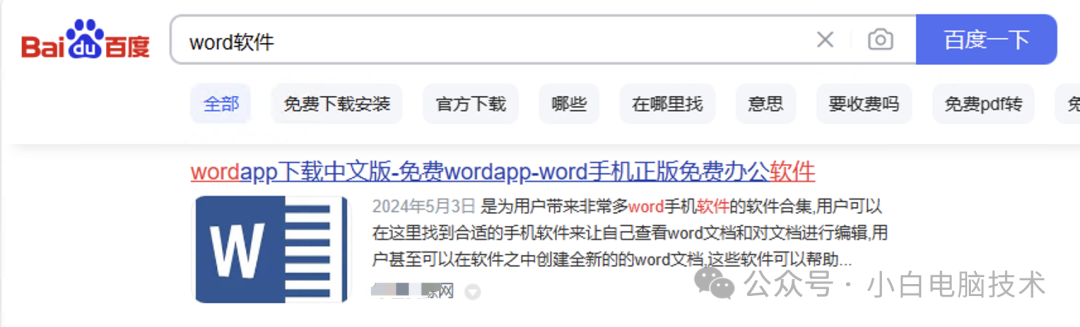
这件事情其实很简单,那就是Word、Excel并不是单独的一个个软件,而是集成在MS Office套件里的。
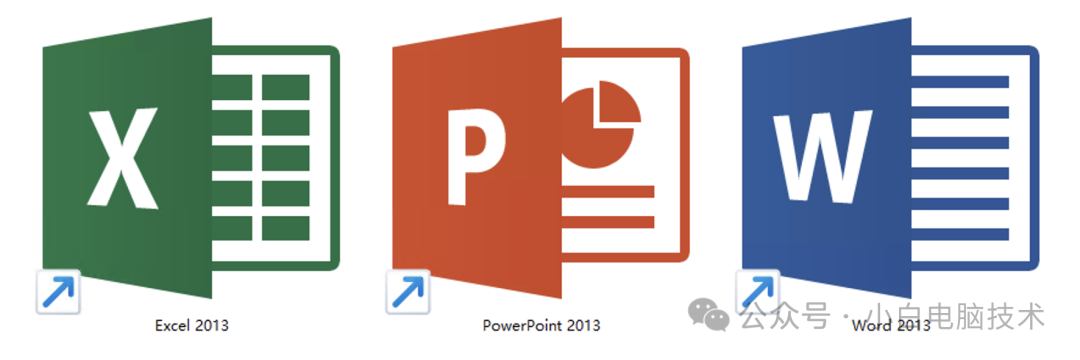
咱们大部分人常用的办公软件大概是Word、Excel和PowerPoint这三个。还有小部分会使用到Outlook(邮箱软件)、OneNote(记事本)等软件。MS Office的完整套装还包括了哪些软件呢?

找不到安装包的小伙伴不用着急,先跟着小白来获取一下安装包吧:
资源获取
办公软件Office![]() https://pan.xunlei.com/s/VNxlsyHTJ_bpxcRpD8JGLB9pA1?pwd=wcyv#
https://pan.xunlei.com/s/VNxlsyHTJ_bpxcRpD8JGLB9pA1?pwd=wcyv#
MS Office怎么安装?
正文开始
首先下载好的MS Office安装包是个.iso的镜像文件
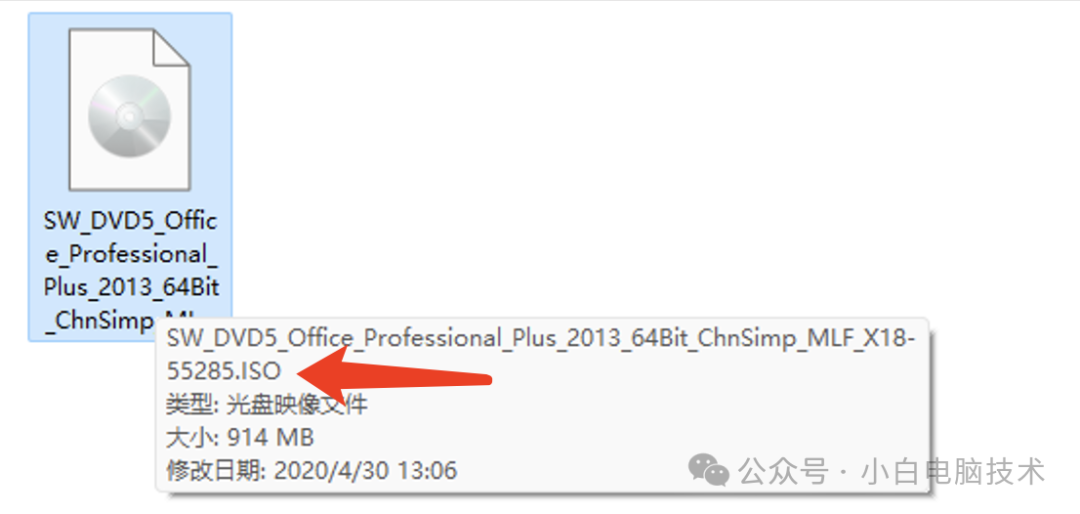
咱们可以通过解压或者挂载的方式进行安装。这里咱们选择挂载的方式,在.iso文件上点击【鼠标右键】-【打开方式】-【Windows 资源管理器】
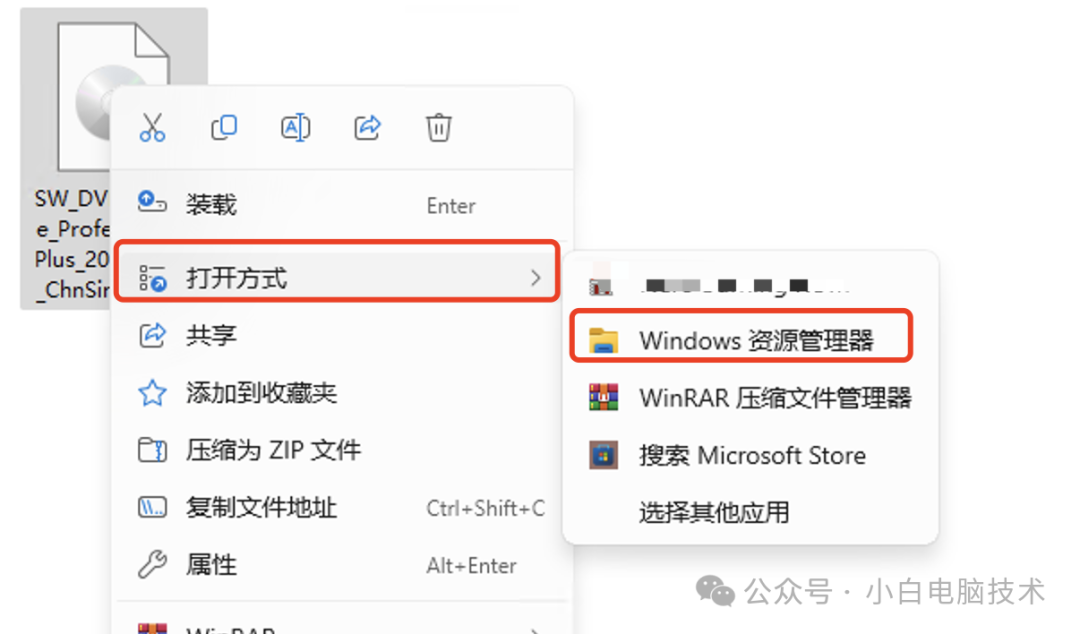
这时候就会弹出一个窗口
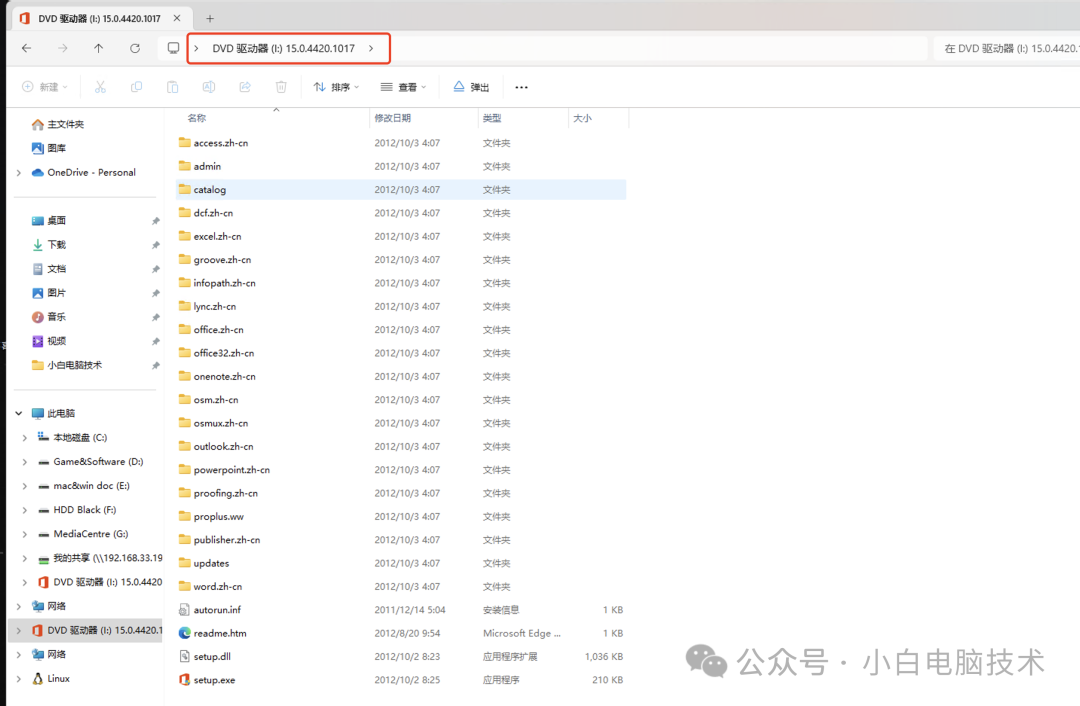
双击【setup.exe】进入安装流程

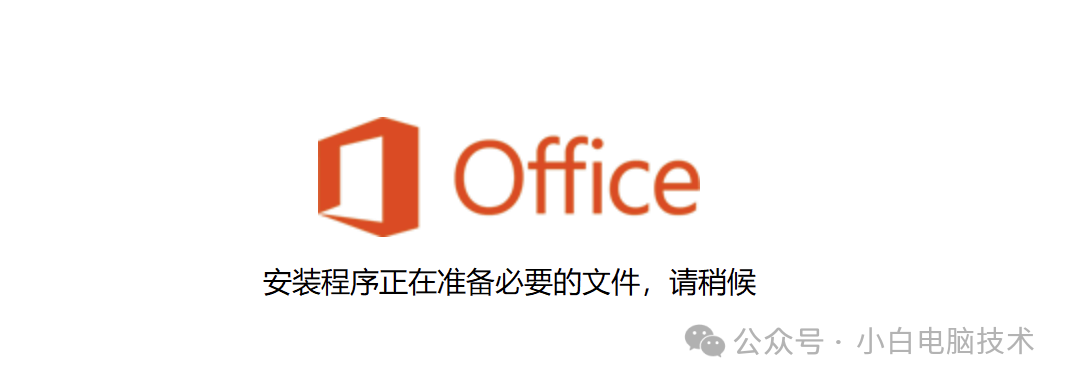
勾选【我接受此协议的条款】,点击【继续】
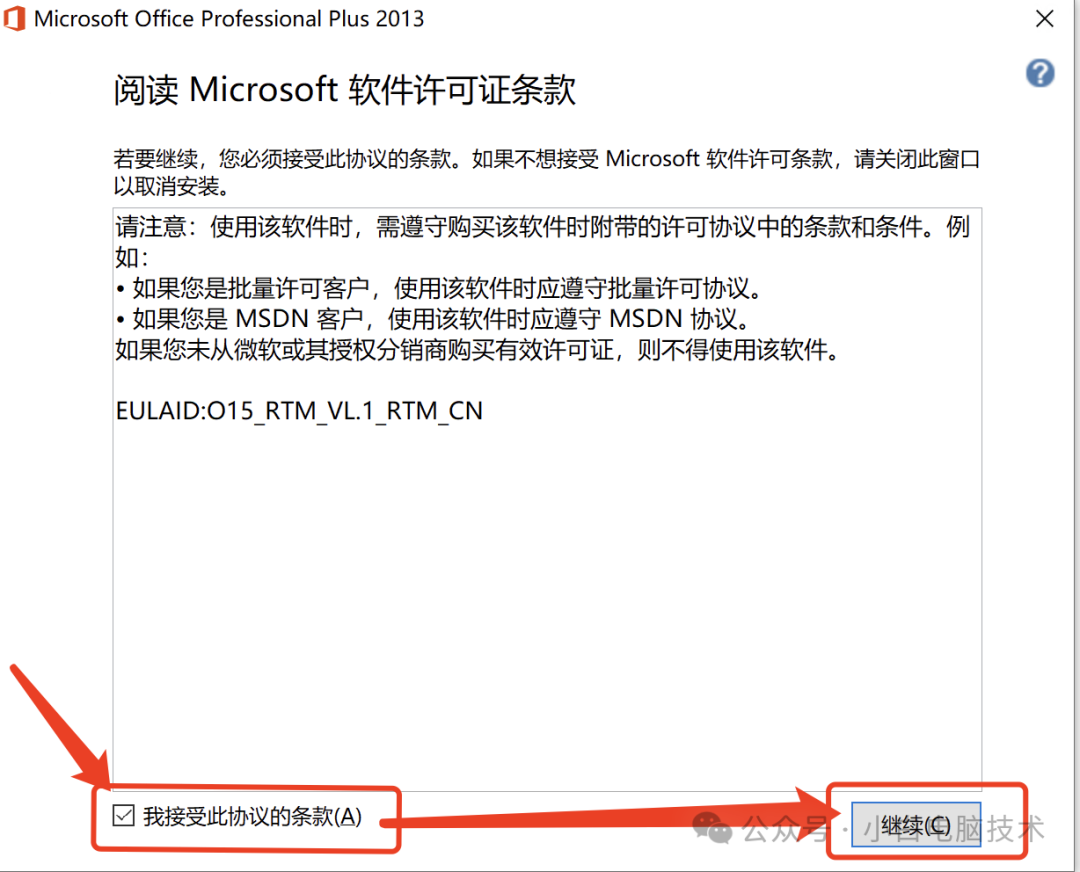
点击【立即安装】会直接安装在【C盘】,建议直接安装在C盘。
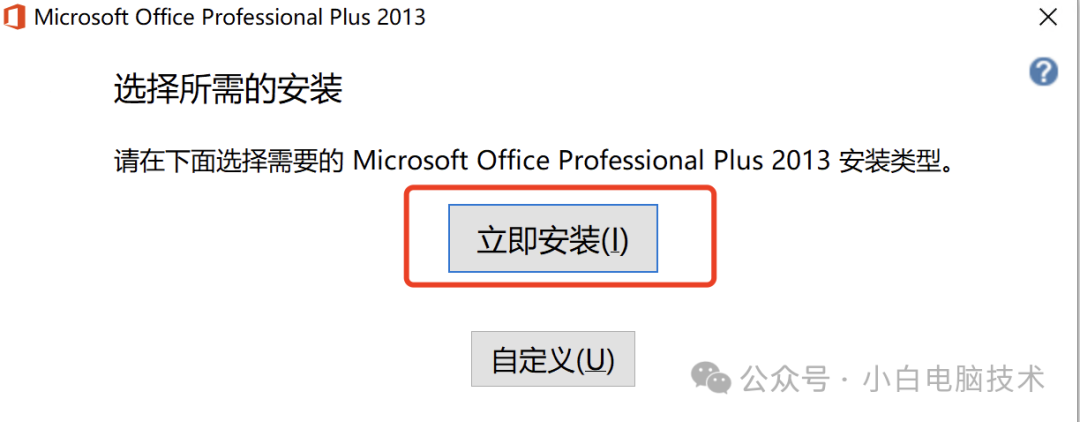
等待安装完成
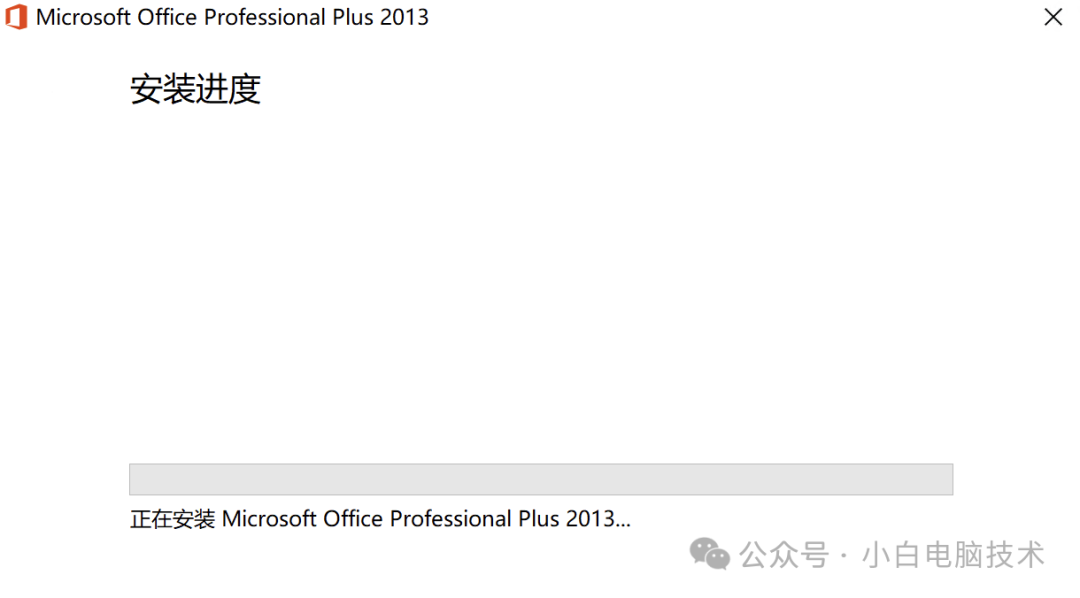
安装完成之后,点击【关闭】
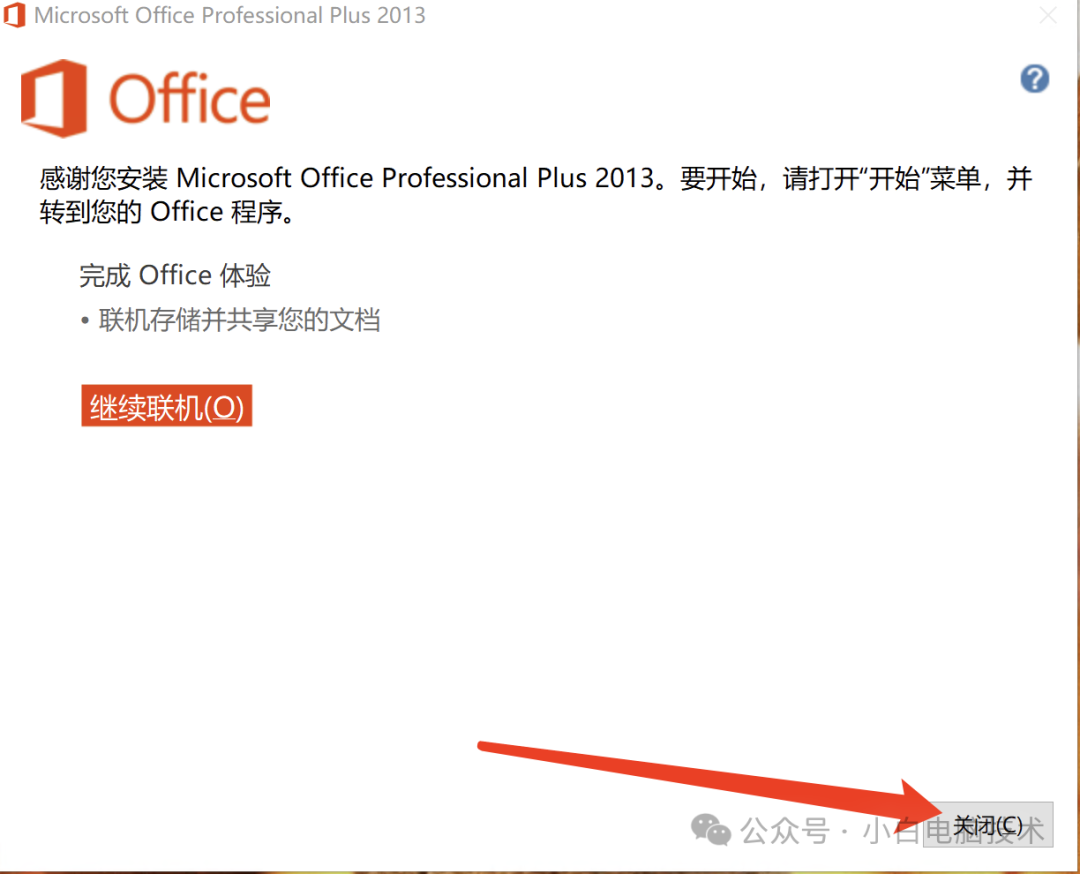
接着打开【此电脑】,在【DVD 驱动器】上点击【鼠标右键】-【弹出】
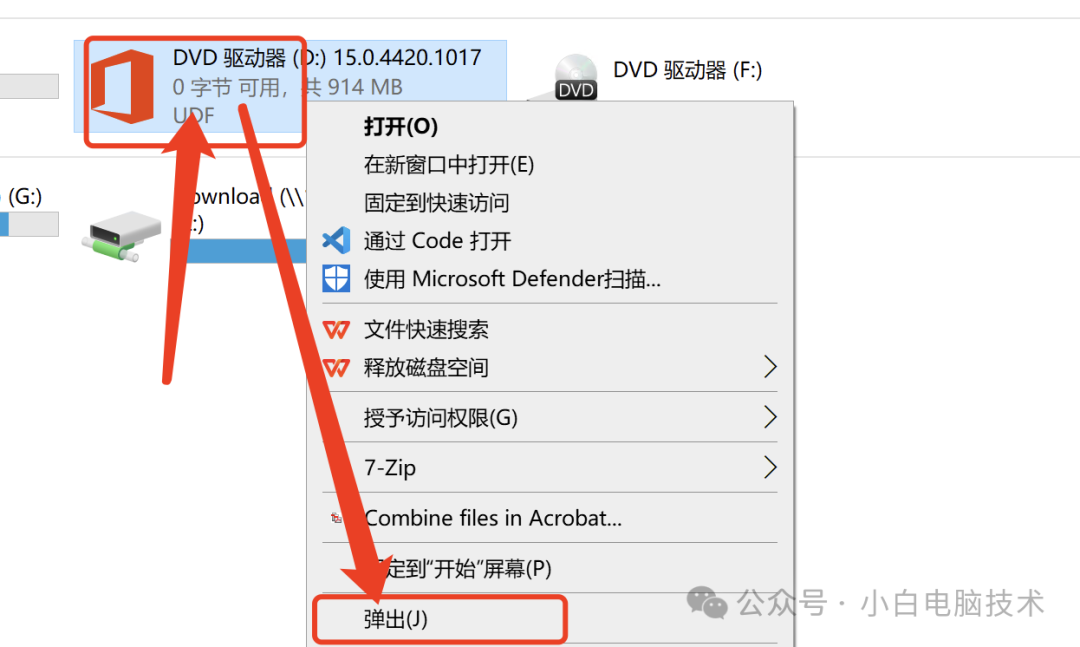
安装完成之后,貌似在桌面上没有找到Word等软件图标。没关系,点击【开始菜单】,在【最近添加】的位置可以找到软件图标。
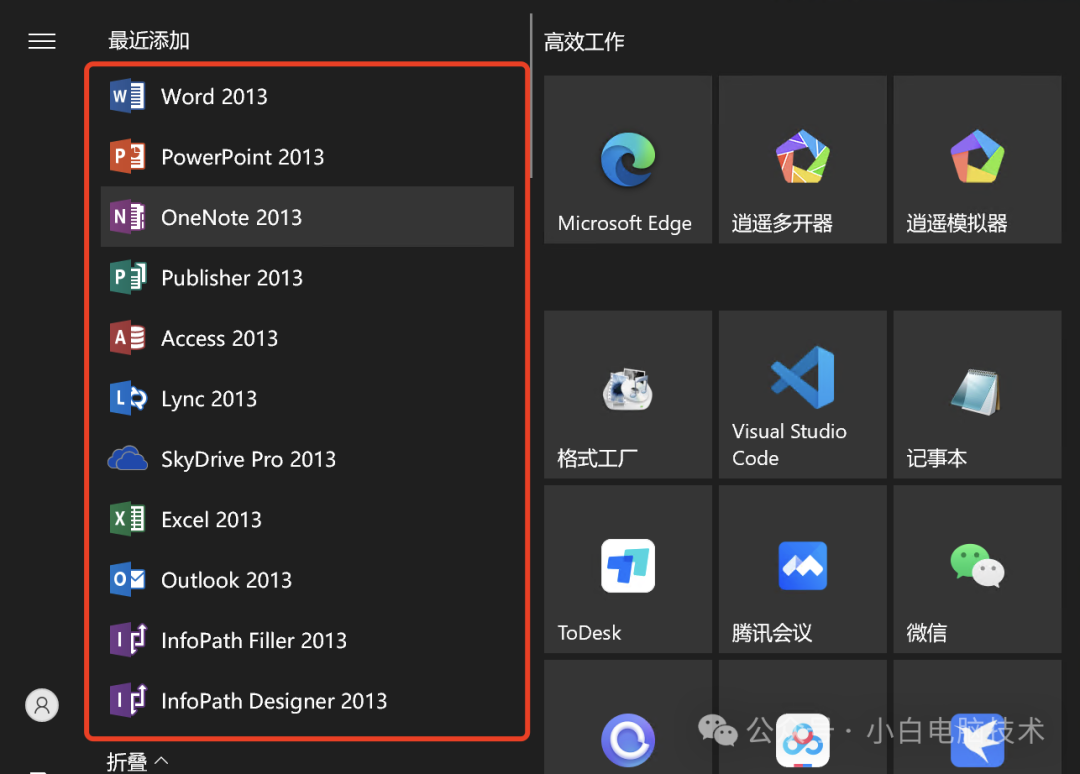
在其中一个软件上点击【鼠标右键】-【更多】-【打开文件位置】
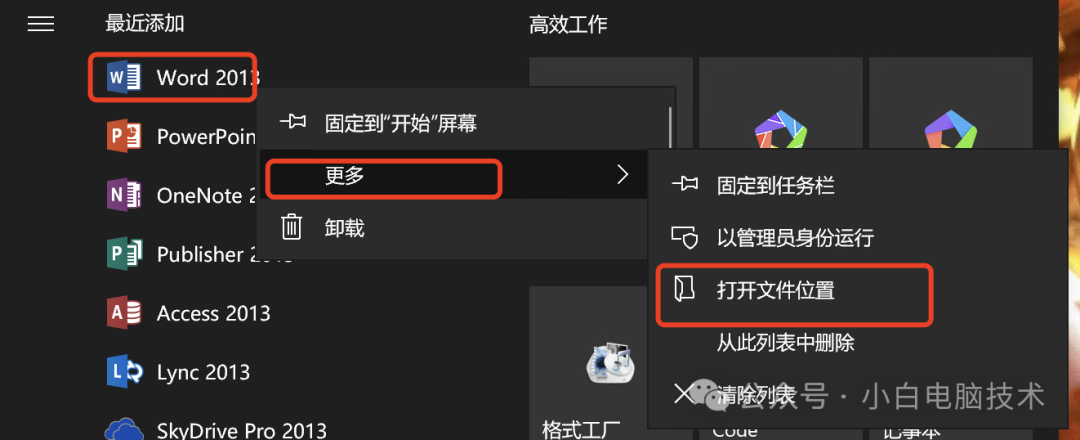
就能找到软件的快捷方式,这时候按住【Ctrl】,然后鼠标拖动需要的软件图标到桌面即可。
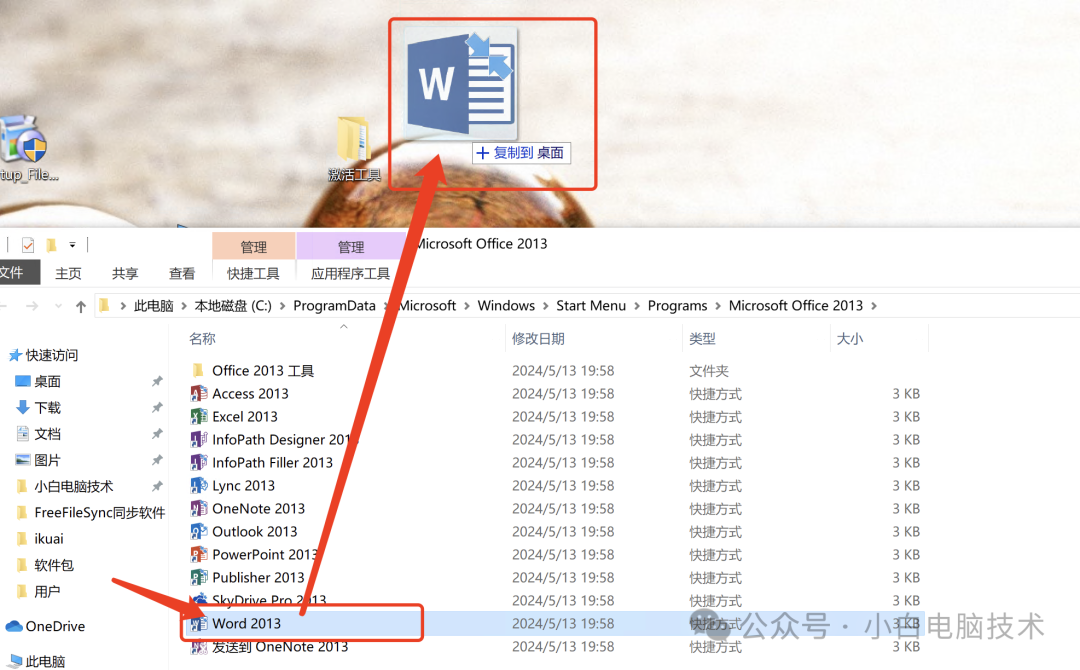
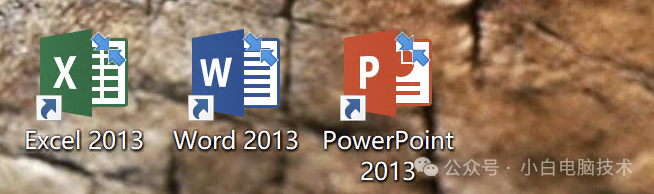
打开任意一个软件,稍等一会,就会出现【首要事项】,选择【仅安装更新】-【接受】
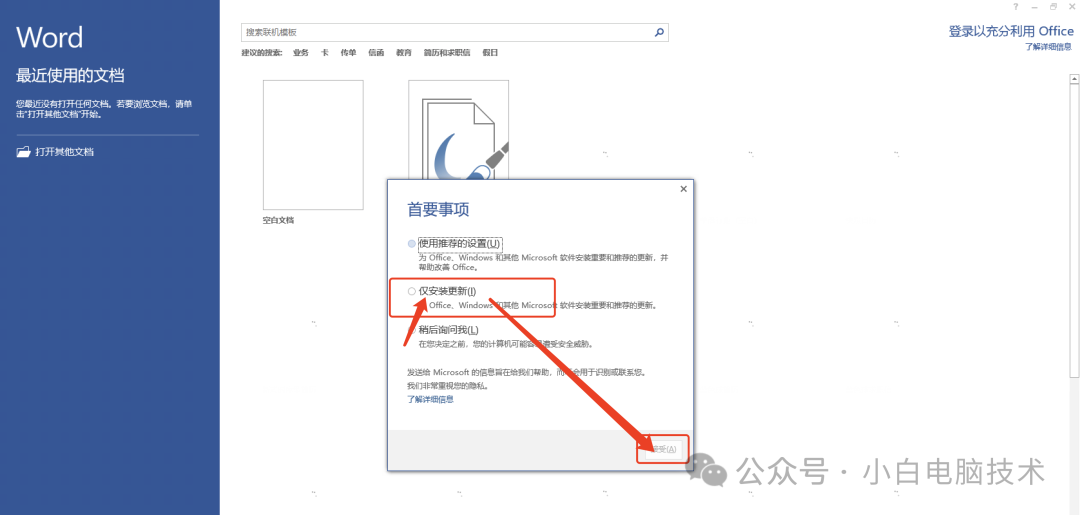
接着点击【下一步】
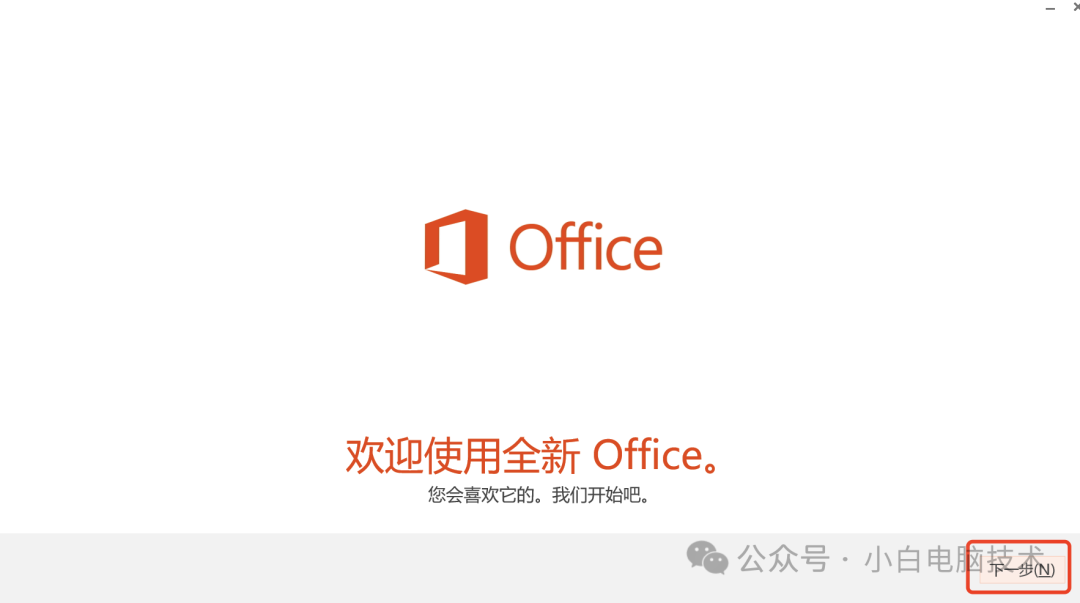
选择【不,谢谢。****】
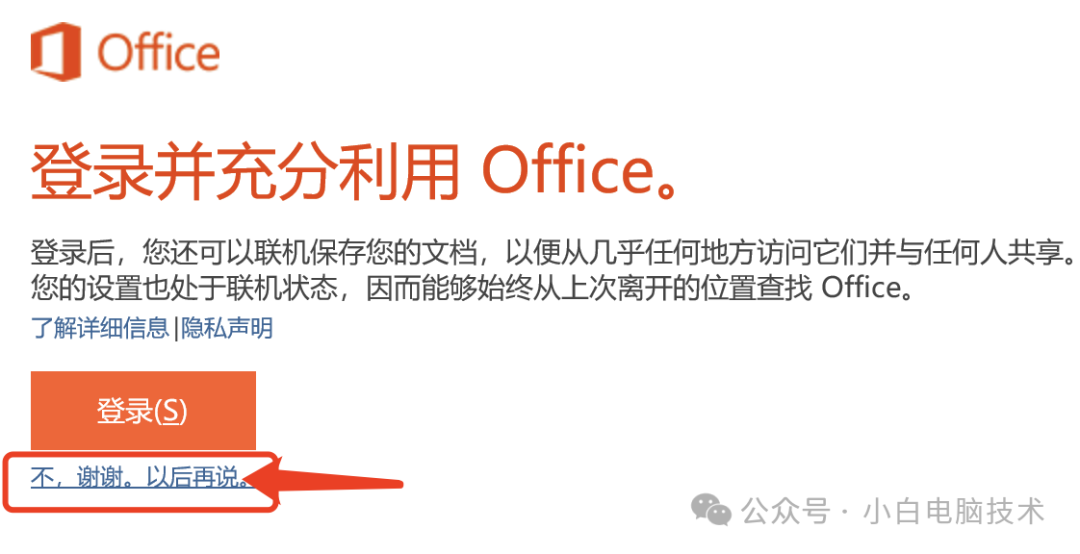
【下一步】
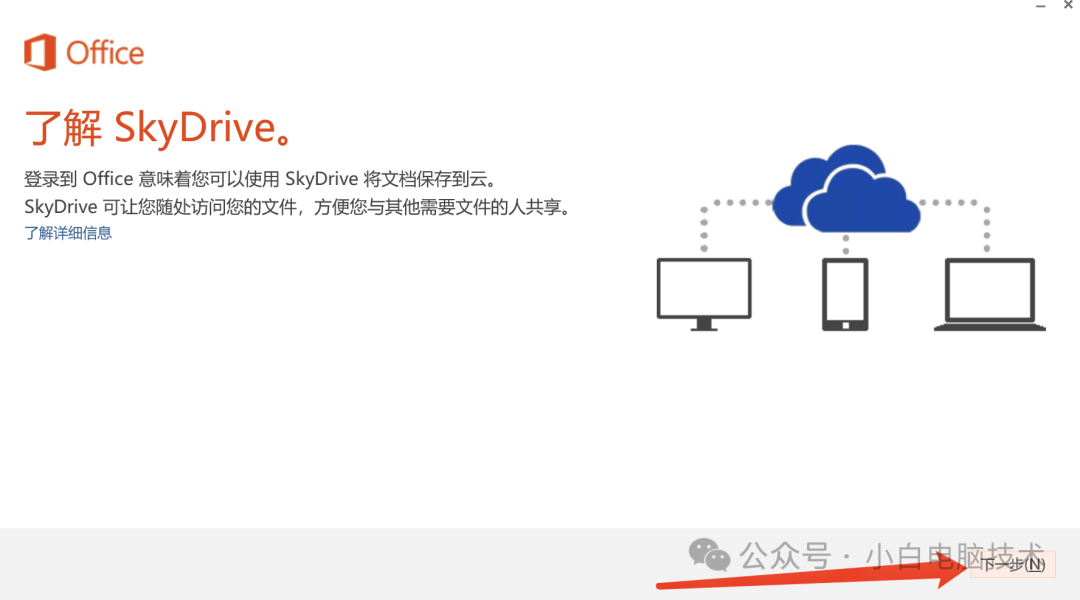
【全部完成】

这时候点击【文件】-【账户】,会看到软件还没有授权激活。
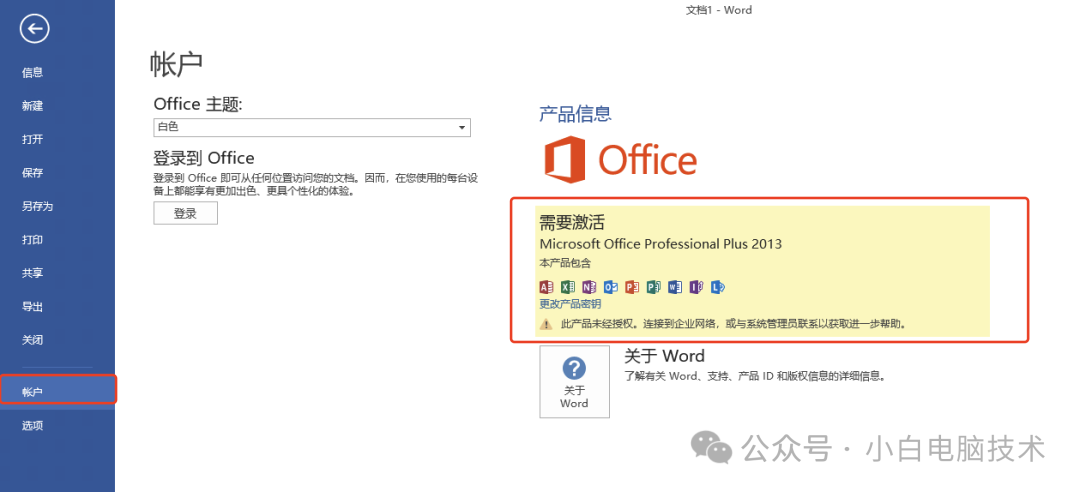
嗯。。。【激活】略。
--End--
小白一直以来都是使用的2013版本,当然了,更新的版本会有更多的功能,需要的小伙伴请自行选择。
在办公软件这个领域上,感觉还是MS出品的这个更好用一些,也有部分小伙伴使用的是别的。这个就要看个人的习惯了~现代办公99.9%的人需要用到Word、Excel等软件,这个是很常见的。小到编写简历、文档、记账,大到建立数据库、用PPT曝光***。啊~~~
另外,资源分享里也会给到小伙伴部分的模板,需要请自取~
这篇关于想要安装Word、Excel、PowerPoint,但却找不到对应软件?的文章就介绍到这儿,希望我们推荐的文章对编程师们有所帮助!






